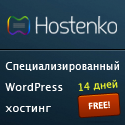Меня
этот рок тоже не обошел стороной, и в середине августа мой прослуживший
верой и правдой ASUS eee pc 1101ha стал натужно подвывать своим
единственным кулером, соглашаясь на время замолчать лишь в ответ на
загадочные для окружающих постукивания по его корпусу и прочие
«шаманские» пассы. На работоспособности это абсолютно не сказывалось,
но доставляло определенные неудобства, в результате чего спустя
практически месяц я все-таки решился на попытку устранить неисправность
собственными руками.
Немного погуглив и не найдя ответа на
вопрос о том, как безболезненно вскрыть моего мобильного друга, было
принято решение найти описание процесса разборки любого из ноутбуков
или нетбуков компании ASUS, и уже изучив его, приступать к процессу. В
течении получаса были изучены несколько статей на интересующую меня
тему, после чего был приготовлен операционный стол:

Как видно, я уже вывернул 8 шурупов из задней части устройства и снял защитную крышку слота расширения оперативной памяти.
Что имеем в виде инструментов:
Отвертка «8 в 1», со сломанным фонариком
Отвертка с рулеткой марки «Oriflame», подарила на 23 февраля одна хорошая бабушка на прошлой работе
Набор отмычек, купленных на DX за какие-то копейки
Короткая отвертка из утерянного набора
В общем-то, все эти инструменты у меня всегда с собой в рюкзаке, и часть из них не понадобилась, а о другой части, которой нет на фотографии выше, будет сказано позднее.
После того, как были выкручены шурупы, вынута оперативная память и батарея, была предпринята попытка снять корпус, которая не увенчалась успехом. Стало ясно, что снимать придется переднюю часть нетбука, а перед этим — клавиатуру:

Снимается она довольно просто, нужно всего лишь нажать сверху на несколько «замочков» по ее периметру. Всего их четыре, и все они находятся в верхней части клавиатуры:

Потертости на клавиатуре на самом деле всего лишь наклейки с привычной раскладкой. Для того, чтобы полностью снять клавиатуру, нам понадобится отсоединить еще и шлейф. Держится он не привычным способом, а на специальной защелке, не позволяющей ему отойти от разъема. Застежка без лишних усилий отодвигается с обоих сторон с помощью одной из отмычек:

После этого предстоит самое интересное — выкрутить последний винт, защищенный наклейкой с предупреждением о потери гарантии в случае нарушения ее целостности, и попытаться снять лицевую сторону рабочей поверхности ноутбука:

Снимается эта часть корпуса одновременно и просто и наоборот, так как есть риск сломать тонкий пластик. В целом, тут сложно что-то посоветовать, кроме как взять самую тонкую из имеющихся отмычек, найти ею щель между задней и передней частью корпуса, и постепенно обойти все «замочки», поддевая их по очереди, и закрепляя успех фиксацией образующегося зазора чем-нибудь подходящим по размерам. В конце концов мы получим ожидаемую картину:

Замочки ищутся просто, если вы хотя бы раз занимались подобным делом: в тех местах где кажется, что вот-вот сломается пластик — там и «замочек» :) Нехитрыми манипуляциями он поддевается, и процесс идет дальше. А вот и пара из них, прямо по центру:


Не забывайте, что тут, как и в случае с клавиатурой, нас ожидает очередной шлейф — идущий на этот раз от мультитачпада. Крепится он тоже особым способом, только на этот раз защелка поднимается вверх, а не сдвигается вперед (здесь она уже поднята):

Итак, мы добрались до кулера, а заодно и до всех остальных съемных частей нетбука. Кулер снять не представляет никакой проблемы — необходимо вывинтить два шурупа и отсоединить его от материнской платы, к которой он крепится посредством обычного (без застежек) 4-пинового разъема:

Виновник торжества:

Тут неожиданно выясняется, что уже сам кулер запакован в некий кейс, который закрыт при помощи двух «часовых» болтиков, вывернуть которые нашими инструментами не представляется возможным. На помощь приходит обычный канцелярский нож, в результате чего болты устраняются, и при открытии разрывается по линии защитного железного кожуха небольшая полоска поролона (на фото видно ее кончик, выглядывающий в правом верхнем углу железки), а так же гнется сам кожух, который к одной из сторон пластмассового корпуса прикреплен, что называется, «намертво»:

Здесь кулер уже чистый, в этот раз на помощь пришла кисточка для чистки стекол объективов фотоаппарата. Если у вас нет под рукой даже ее, то соорудить некое ее подобие можно из сложенной в несколько слоев плотной бумаги, надрезанной с одной части полосками. Получится нечто вроде импровизированной кисточки, которая по своим свойствам будет даже превосходить аналог — в процессе чистки кулера требуется скорее жесткая щетина, чем наоборот.
Ах да, совсем забыл сказать — верхнюю часть кулера можно снять перед прочисткой :) Она крепится на магнитном взаимодействии и ни на чем более, чего, впрочем, хватает для нескольких минут непонимания, как бы ее безболезненно снять для устранения загрязнений и смазки самого механизма. Смазывать требуется только втулку, на которой крутится лопасти вентилятора. На фотографии отчетливо видно, куда он в последствии вставляется:

За этим все, спешу откланяться, мне еще собирать все это обратно :) Единственное, что могу добавить, так это то, что подобным образом наверняка разбирается подавляющее большинство не только ноутбуков фирмы ASUS, но и других компаний. Проверить это вы можете уже на собственном опыте.
PS: отдельное спасибо моему коллеге «по цеху» Андрею, который помогал мне в этом процессе
Источник: http://habrahabr.ru/